Slik løser du Bluetooth-problemer på Windows 10

Bluetooth lar deg koble Windows 10-enheter og tilbehør til PC-en din uten behov for ledninger. Her er ulike teknikker for å løse Bluetooth-problemer.
Siden mesteparten av tiden vår brukes på dingser, det være seg smarttelefoner, bærbare datamaskiner eller nettbrett vi har blitt så mye vant til av de digitale tastaturene. Enten vi må notere ned en nyttig informasjon eller sende en melding, bruker vi sjelden dagbok, penn eller notisblokk. Disse digitale enhetene har gjort oss selvforsynt og digitalt utviklet at det meste av tiden brukes på å skrive på tastaturer.
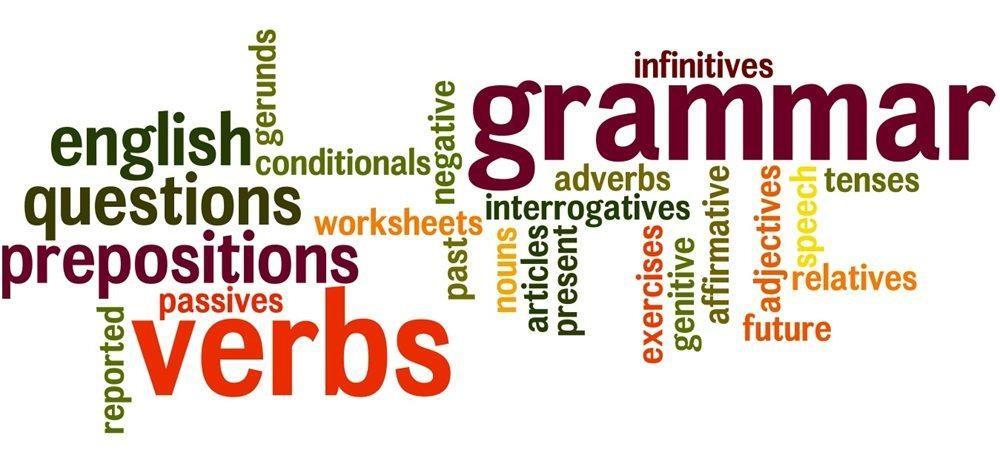
Når det kommer til skriving, ønsker vi alle å skrive bedre, mer uttrykksfullt og uten feil selvfølgelig. Og spesielt når du skriver en profesjonell e-post til en klient, må den være 100 % feilfri. Men uansett hvor hardt vi prøver å gjøre grammatikkfeil er noe uunngåelig. Vel, nå har vi en rekke verktøy som kan alle slags grammatikkfeil uansett hva du skriver. Nå kan du spare deg selv fra mye forlegenhet før du trykker på "Send"-knappen. Her er noen av de beste grammatikkkontrollverktøyene som hver enkelt bør vurdere.
Ettersom markedet er oversvømmet med en mengde alternativer, har vi klart å sette sammen en liste over noen av de beste som absolutt er verdt oppmerksomheten din.
1. Grammatisk (GRATIS-30$ per måned)
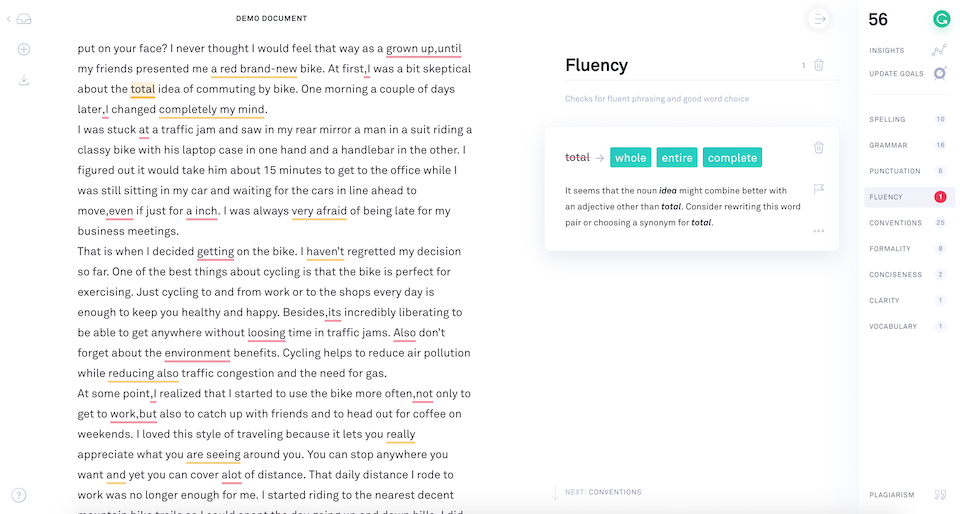
Grammarly er i utgangspunktet det allsidige, et av de beste grammatikkkontrollverktøyene som finnes der ute. Det har alltid vært førstevalget til millioner av brukere over hele verden når det kommer til flytende feilfri skriving. Sørg grammatisk for at alt du skriver, uansett hvor du skriver, er effektivt, feilfritt og presist. Den tilbyr også en haug med kontekstfrie forslag for å finpusse det du allerede har skrevet for å få arbeidet ditt til å skinne. Grammarly er kompatibel på ulike plattformer fra Gmail, Facebook, Twitter og nesten hvor som helst på nettet. Den sjekker for kommabruk, repeterende ord, manglende artikler, svake adjektiver og skanner hele teksten du skriver.
Med Grammarly kan du skrive mer selvsikkert og legge mer elegante til arbeidet ditt. Hvis du bruker Grammarly på Chrome, koster det ikke å legge til programtillegget. Prøv det nå!
Se også:-
12 beste Google Chrome-utvidelser du må ha
2. White Smoke (6$-18$ per måned)
Hvis du av en eller annen grunn ikke er glad i Grammarly, kan White Smoke sikkert være ditt førstevalg. White smoke er en overraskende effektiv grammatikkkontrolltjeneste som hver bruker trenger på sin PC. Den er tilgjengelig for Windows, Mac, Word og Outlook. White smoke tilbyr mer avanserte algoritmer for å skanne skriften din og sørge for at den er 100 % feilfri.
3. ProWritingAid (GRATIS-60$ per år)
Hvis du er interessert i profesjonell skriving, hvor hvert ord betyr noe, kan dette være verktøyet du leter etter. ProWritingAid finner ikke bare grammatikkfeil, men sørger også for at det du skriver er passende og vekker oppmerksomhet. Det kan være din personlige skrivetrener, din grammatikkguru og mentor i én pakke.
4. Etter fristen (gratis)
Ser du etter et gratis grammatikkkontrollverktøy som kan ta seg av alle dine skrivebehov uten å koste en eneste krone? Vel, After the Deadline kan være et passende valg i dette tilfellet. Det er mer en åpen kildekode-teknologi som bruker naturlig språkbehandling og kunstig intelligens totalt for å skanne grammatikkfeilene dine.
5. Papirvurdering (gratis-8$ per måned)
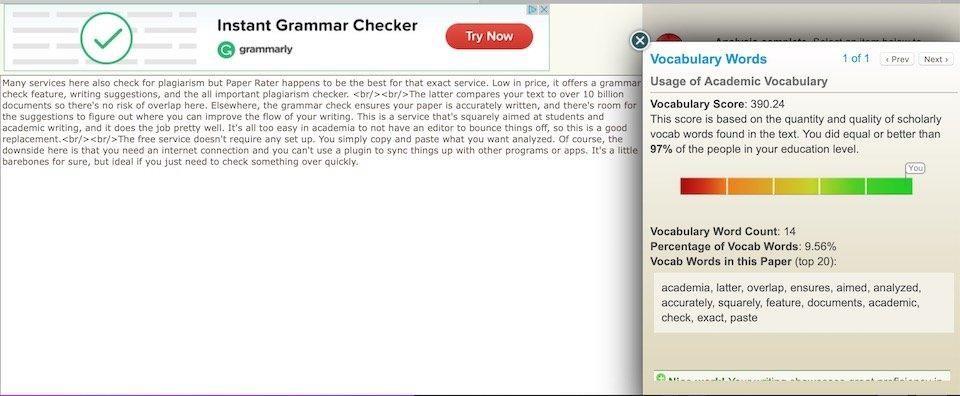
Paper Rater er ikke bare et enkelt grammatikkkontrollverktøy, men sjekker også om dokumentet ditt er 100 % unikt og ikke-plagiat. Du kan forbedre flyten i skrivingen din og se om noen bestemte linjer overlapper alt som allerede er skrevet på Internett. Det er et av de beste gratis korrekturlesingsverktøyene som er tilgjengelige der ute, da det på smart måte sammenligner teksten din med over 10 milliarder dokumenter.
6. LanguageTool (gratis-59$ per år)
LanguageTool er et hendig verktøy for grammatikkkontroll tilgjengelig på nettet som har mer enn 1700 mønstre for å finne feil på engelsk og andre språk. Du kan installere plugin-en og bruke den hvor som helst på nettet, Word og Outlook. Hvis du leter etter en flerspråklig korrekturleser, kan du også oppgradere til premiumversjonen som vil koste ca. 60$ i året.
Så folk her var noen av de beste grammatikkkontrollverktøyene som kan gi mer glans til skrivingen din. Skriv feilfritt og poler alt du skriver ved hjelp av disse verktøyene ovenfor.
Bluetooth lar deg koble Windows 10-enheter og tilbehør til PC-en din uten behov for ledninger. Her er ulike teknikker for å løse Bluetooth-problemer.
Lær deg å ta kontroll over personvernet ditt ved å tømme Bing-søkeloggen og Microsoft Edge-loggen med enkle trinn.
Oppdag den beste samarbeidsprogramvaren for små bedrifter. Finn verktøy som kan forbedre kommunikasjon og produktivitet i teamet ditt.
Lær hvordan du holder statusen din aktiv i Microsoft Teams. Følg våre trinn for å sikre at du alltid er tilgjengelig for kolleger og kunder.
Oppdag den beste prosjektledelsesprogramvaren for småbedrifter som kan hjelpe deg med å organisere prosjekter og oppgaver effektivt.
Gjenopprett siste økt enkelt i Microsoft Edge, Google Chrome, Mozilla Firefox og Internet Explorer. Dette trikset er nyttig når du ved et uhell lukker en hvilken som helst fane i nettleseren.
Hvis du har mange duplikater klumpet på Google Photos eller ønsker å eliminere duplikatbilder, så sjekk ut de mange måtene å slette duplikater i Google Photos.
Hvordan fikse at Nintendo Switch ikke slår seg på? Her er 4 enkle løsninger for å fikse at Nintendo Switch ikke slår seg på.
Lær hvordan du tilbakestiller Gmail-passordet ditt enkelt og sikkert. Endre passordet regelmessig for å beskytte kontoen din.
Lær hvordan du konfigurerer flere skjermer på Windows 10 med denne bloggen. Det være seg to eller tre eller flere skjermer, du kan enkelt sette opp skjermer for spilling eller koding.








